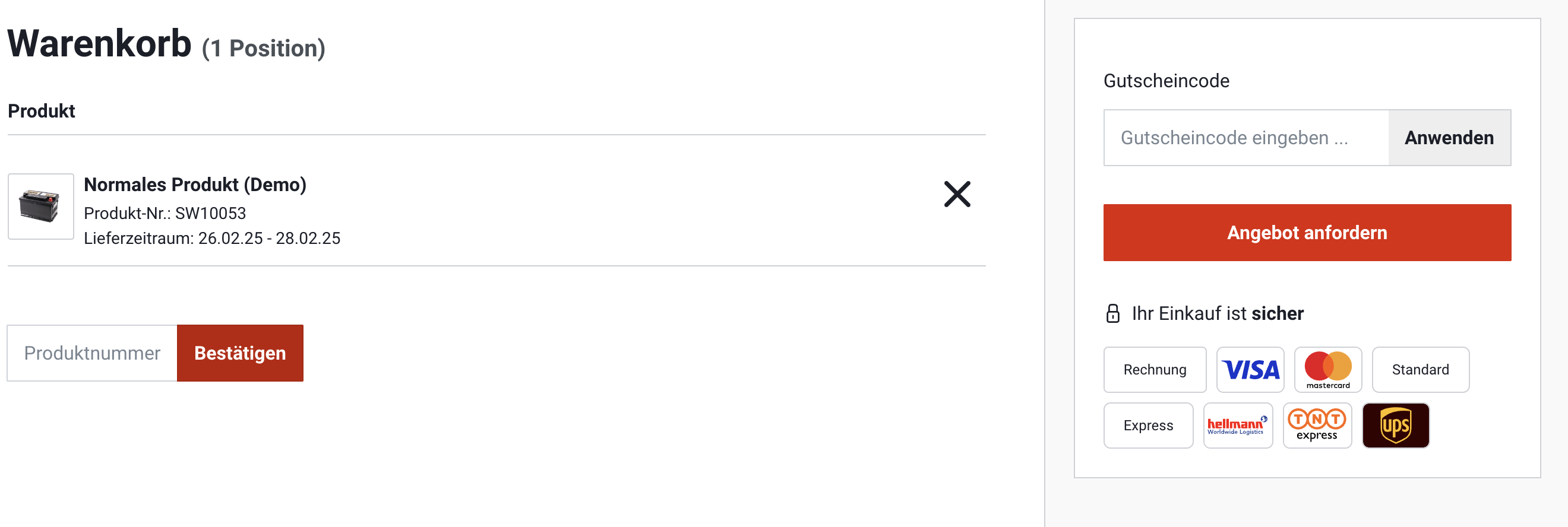B2B Shop mit Preisen nach Freischaltung erstellen
Herausforderung
Sie möchten gleichzeitig für Interessenten sichbar sein, Preise jedoch nur mit bekannten Kunden teilen.
Ein typischer B2B, welcher Preise nach Freischaltung anzeigt, zeichnet sich die folgenden Aspekte aus:
Der Katalog (Produkte und Kategorien) wird umfangreich angezeigt. Der Interessent, also ein Gast-Nuzter kann sich frei durch den Shop bewegen. Die Website ist für Suchmaschinen wie Google geöffnet und somit für jeden im Web auffindbar.
Die Preise der Produkte werden nur solchen Nutzern zugänglich gemacht, die mit dem Shop in einer aktiven Kundenbeziehung stehen. Der Nutzer muss sich also registireren, bzw. einloggen, um Preise zu sehen.
Dieses Vorgehen wird typischerweise von Unternehmen mit historisch gewachsenen Vertriebsstrukturen gewählt.
Einerseits können Sie auf diese Weise problemlos Account-basierte Preislisten nutzen, andererseits eine Preistransparenz auf dem Markt vermeiden.
Schritt-für-Schritt Anleitung
Gehen Sie wie folgt vor, um Ihren TradelinePro Shop entsprechend zu konfigurieren:
Verkaufskanal definieren
Definieren Sie den Verkaufskanal für diesen Vertriebsweg. Sämtliche folgende Einstellungen erfolgen nun auf Basis des Verkaufskanals.
Kategorien und Produkte
Stellen Sie die gewünschten Kategorien und Produkte in das System ein und machen Sie diese im Verkaufskanl verfügbar.
Sichtbarkeit der Preise über Kundengruppen einschränken
Die Systemkundengruppe Standard-Kundengruppe betrachten wir fortan für die Gast-Nutzer reserviert.
Schritt 1:
Ändern Sie die Sichtbarkeit der Preise sowie die Möglichkeit einzukaufen für diese Kundengruppe.
Rufen Sie hierzu den Bereich Einstellungen -> Kundengruppen auf und klicken Sie auf die Zeile mit der Kundengruppe Standard-Kundengruppe.
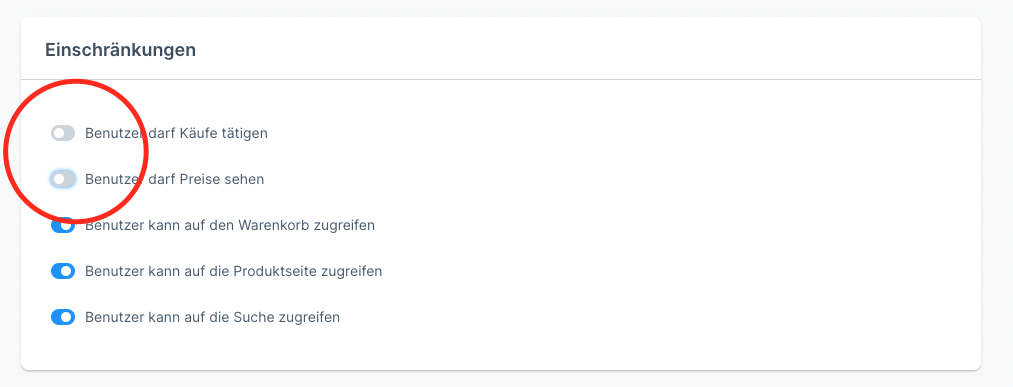
Im unteren Bereich finden Sie die Einstellungen. Ändern Sie die Werte für Preise und Kaufen auf nein.
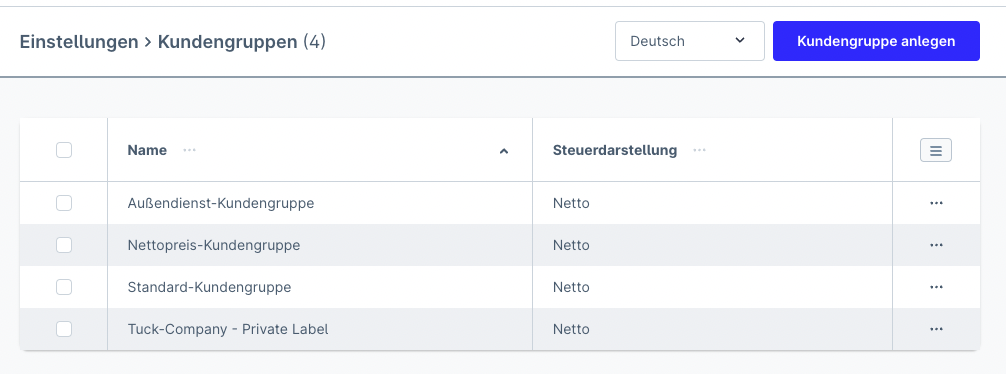
Dies führt dazu, dass Gast-Nutzer fortan in der Storefront keine Preise mehr sehen. Die Nutzer können weiterhin den Warenkorb aufrufen, aber nicht mehr zur Kasse gehen. Im Warenkorb können Sie den Nutzern die Möglichkeit geben, die Produkte als Angebot anzufordern. Wie das genau funktioniert, erfahren Sie hier.
Schritt 2:
Legen Sie nun eine neue Kundengruppe, beispielsweise mit dem Namen Bestand-Kundengruppe an. Diese neue Kundengruppe nutzen wir fortan für die registrierten Nutzer. Kundenstufen oder ähnliche Differenzierungen können Sie durch weitere Kundengruppen einrichten.
Rufen Sie hierzu den Bereich Einstellungen -> Kundengruppen auf und klicken Sie auf den Button Kundengruppe anlegen
Im Formular vergeben Sie den neuen Namen Bestand-Kundengruppe und belassen alle übrigen Einstellungen wie vorgegeben.
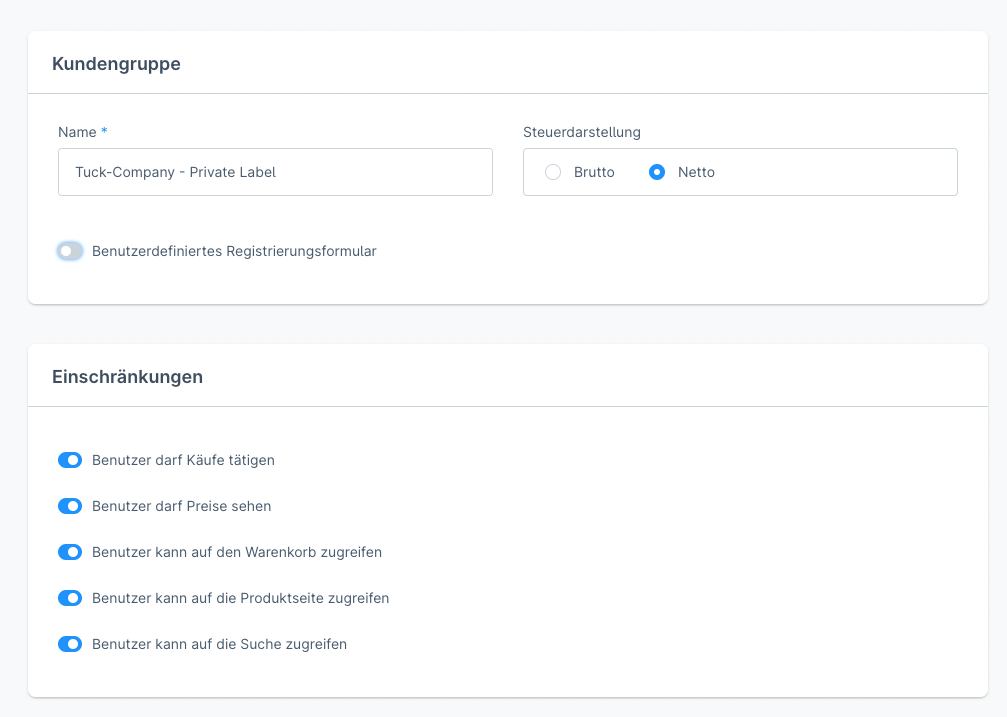
Schritt 3:
Sorgen Sie nun dafür, dass neue Kunden-Registrierungen immer automatisch in die passenden Kundengruppe Bestand-Kundengruppe überführt werden.
Freischaltprozess für neue Registrierungen etablieren
Rufen Sie die Einstellungen der Unternehmenskonten auf und setzen Sie die Einstellung "Unternehmen automatisch genehmigen" auf "nein".
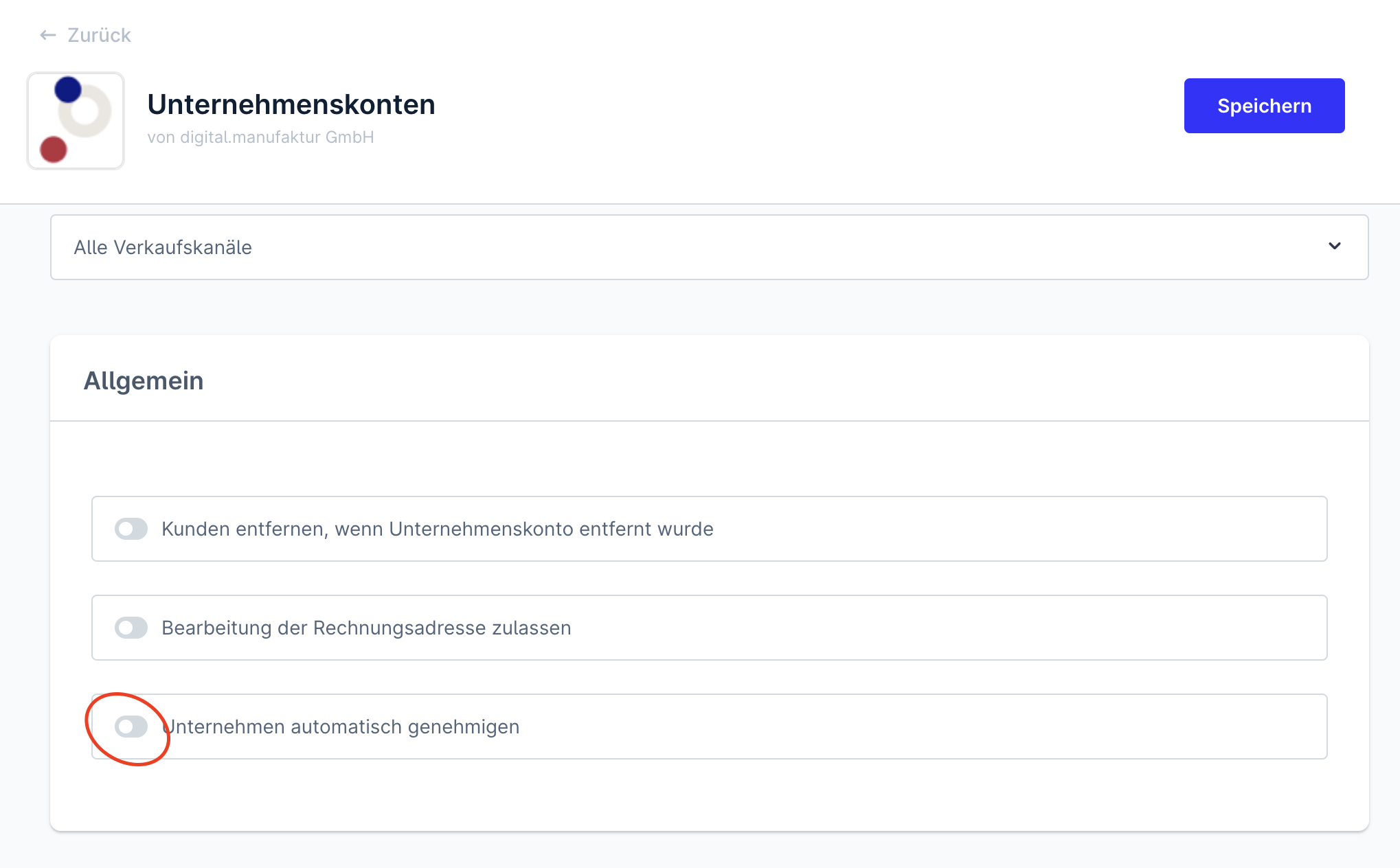
Auf diese Weise werden neue Registrierungen nicht direkt aktiviert, sondern müssen in einem Freischaltprozess durch einen Shop-Mitarbeiter geprüft und aktiviert werden.
Ergebnis
Ihr Shop ist nun für einen partiell privaten Modus konfiguriert.
Produkte werden nun an sämtlichen Stellen ohne Preis dargestellt.
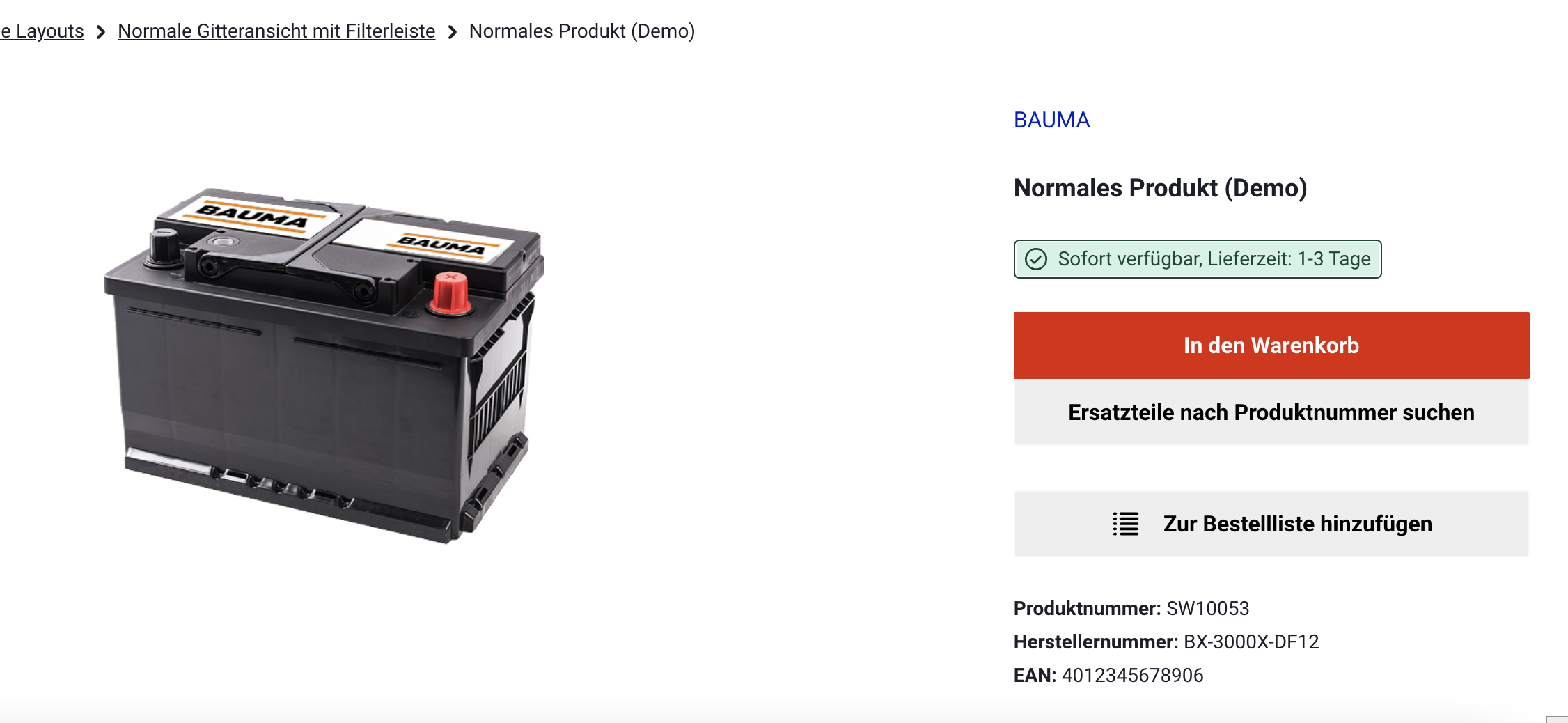
Die Warenkorb-Funktion bleibt erhalten und kann bspw. für das Anfordern eines Angebotes genutzt werden.